Εισαγωγή Μερισμού/ Συμβολής
Για να εισάγετε ένα μερισμό ή μια συμβολή σε έναν δρόμο θα πρέπει από το μενού Χάραξη να επιλέξετε το υπομενού Κόμβοι και στη συνέχεια μια από τις εντολές Εισαγωγή Δρόμου με Αριστερό Μερισμό/Δεξιά Συμβολή ή Εισαγωγή Δρόμου με Δεξιό Μερισμό/Αριστερή Συμβολή. Εναλλακτικά μπορείτε να χρησιμοοπιήσετε την πλευρική εργαλειοθήκη της Οριζοντιογραφίας και να πατήσετε το κουμπί ![]() για την πρώτη εντολή και αντίστοιχα
για την πρώτη εντολή και αντίστοιχα ![]() για τη δεύτερη. Στην οθόνη θα εμφανισθούν ένα βέλος και ένας κύκλος τα οποία υποδηλώνουν το μερισμό. Για να επικυρώσετε τη θέση που θα εισαχθεί ο μερισμός θα πρέπει να κάνετε αριστερό κλικ στο σημείο του δρόμου που επιθυμείτε.
για τη δεύτερη. Στην οθόνη θα εμφανισθούν ένα βέλος και ένας κύκλος τα οποία υποδηλώνουν το μερισμό. Για να επικυρώσετε τη θέση που θα εισαχθεί ο μερισμός θα πρέπει να κάνετε αριστερό κλικ στο σημείο του δρόμου που επιθυμείτε.
Προδιαγραφές Μερισμού
Για να ορίσετε τις προδιαγραφές του μεριμού θα πρέπει να επιλέξετε τον κόμβο και στη συνέχεια από το μενού που εμφανίζεται αν κάνετε δεξί κλικ στην οθόνη θα επιλέξετε την εντολή Προδιαγραφές μερισμού. Στην οθόνη θα εμφανισθεί το ακόλουθο παράθυρο,
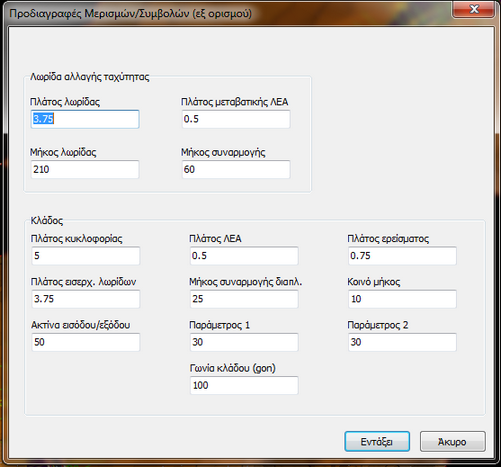
στο οποίο μπορείτε να ορίσετε την ακριβή χιλιομετρική θέση του κόμβου καθώς και κάποιες επιπλέον παραμέτρους οι οποίες παρουσιάζονται πιο αναλυτικά στα παρακάτω σχέδια.
Ενότητα Λωρίδα αλλαγής ταχύτητας:
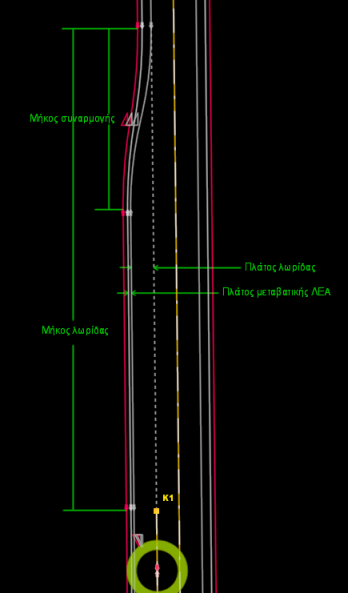
Ενότητα Κλάδος:
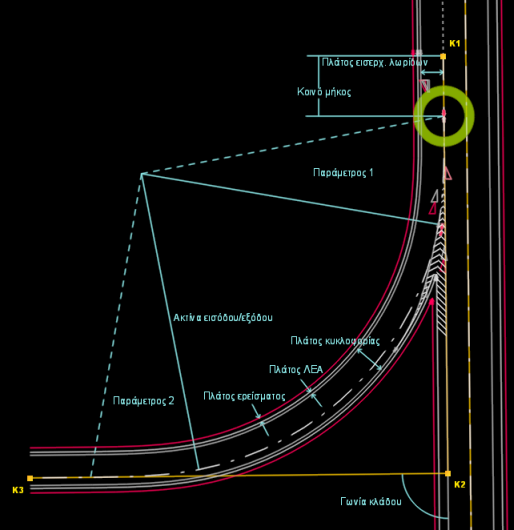
Υπολογισμός Απευθείας Κλάδων
Για να γίνει εισαγωγή απευθείας κλάδων στο σημείο όπου επιθυμείτε θα πρέπει να επιλέξετε τους δύο δρόμους όπου θέλετε να εισαχθεί ο κόμβος και στη συνέχεια από το μενού Χάραξη να επιλέξετε το υπομενού Κόμβοι και στη συνέχεια την εντολή Δημιουργία Απευθείας Κλάδων.
Με την εκτέλεση της εντολής Δημιουργία Απευθείας Κλάδων στην οθόνη θα εμφανισθεί το ακόλουθο παράθυρο,
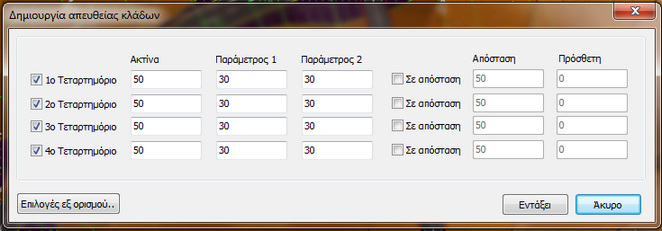
στο οποίο θα πρέπει να ορίσετε την ακτίνα καθώς και τις παραμέτρους εισόδου και εξόδου (κλωθοειδής) που αφορούν το κάθε τεταρτημόριο του εισαχθέντα κόμβου. Επίσης στα πεδία Απόσταση μπορείτε να ορίσετε μια συγκεκριμένη απόσταση που θα έχει ο κλάδος από το σημείο τομής των δύο δρόμων ενώ στο πεδίο Πρόσθετη μορείτε να δώσετε μια επιπλέον απόσταση που θα έχει το ευθύγραμμο τμήμα ώστε να δημιουργηθεί μια επιπλέον καμπύλη ανάμεσα στην αρχή και το τέλος του κλάδου.
Πατήστε το κουμπί Εντάξει για τη δημιουργία του κόμβου ή Άκυρο για να αναιρέσετε τις αλλαγές και να επιστρέψετε στο χώρο εργασίας της Οριζοντιογραφίας χωρίς να εισαχθεί κόμβος.
Προδιαγραφές Απευθείας Κλάδων
Εφόσον έχουν εισαχθεί οι απευθείας κλάδοι για να ορίσετε τις προδιαγραφές ενός κλάδου θα πρέπει από το μενού που εμφανίζεται αν κάνετε δεξί κλικ στην οθόνη, έχοντας επιλεγμένο τον κλάδο που θέλετε να τροποποιήσετε, να επιλέξετε την εντολή Προδιαγραφές απευθείας κλάδου. Στην οθόνη θα εμφανισθεί το ακόλουθο παράθυρο,
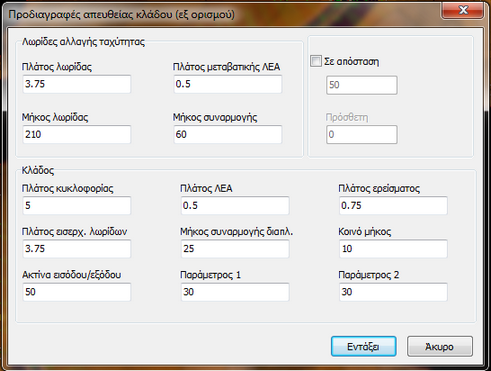
Δημιουργία Βρόχων
Αφού έχετε επιλέξει τους δύο δρόμους (πατώντας το κουμπί Ctrl) που θέλετε να εισαχθεί ο βρόχος θα πρέπει από το μενού Χάραξη να επιλέξετε το υπομενού Κόμβοι και στη συνέχεια την εντολή Δημιουργία Βρόχων. Στην οθόνη θα εμφανισθεί το ακόλουθο παράθυρο,
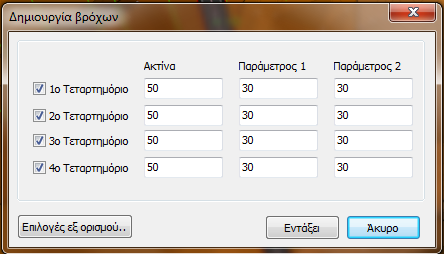
στο οποίο ορίζετε την ακτίνα και τις παραμέτρους εισόδου και εξόδου (κλωθοειδής) για κάθε τεταρτημόριο. Πατήστε το κουμπί Εντάξει για να εισαχθεί ο βρόχος ή Άκυρο για να αναιρέσετε τις επιλογές και να επιστρέψετε στο χώρο εργασίας της οριζοντιογραφίας χωρίς να εισαχθεί βρόχος.
Βήματα Μελέτης Ανισόπεδων Κόμβων
Εφόσον έχει εισαχθεί ένας από τους παραπάνω ανισόπεδους κόμβους θα πρέπει να ακολουθήσετε τα παρακάτω βήματα για την ολοκλήρωση της μελέτη:
| • | Πύκνωση των κύριων δρόμων (Χάραξη - Πύκνωση Διατομών - Πύκνωση Διατομών) καθώς και Εισαγωγή διατομών κόμβου στον κύριο δρόμο (από το μενού που εμφανίζεται αν κάνετε δεξί κλικ έχοντας επιλεγμένο τον κόμβο). |
| • | Εφόσον έχουν εισαχθεί οι διατομές θα πρέπει να κρατήσετε όσες αναφέρονται σε κάποιο χαρακτηριστικό σημείο του δρόμου όπως το σημείο έναρξης και λήξης του κόμβου ή το σημείο έναρξης της ζέβρας. |
| • | Στη συνέχεια κάνετε πύκνωση σε κάθε κλάδο ξεχωριστά καθώς και Εισαγωγή Διατομών Κόμβου στον Κλάδο (από το μενού που εμφανίζεται αν κάνετε δεξί κλικ έχοντας επιλεγμένο τον κόμβο). Κάνετε εκκαθάριση των ελεύθερων διατομών (πράσινες) στην περίπτωση που έχουν εισαχθεί κάποιες σε πολύ κοντινή απόσταση. |
| • | Το επόμενο βήμα είναι να γίνουν οι ενημερώσεις των Μηκοτομών για κάθε δρόμο ξεχωριστά συμπεριλαμβανομένου και των κλάδων. Εφόσον έχει δημιουργηθεί η πολυγωνική μηκοτομής στους κύριους δρόμους θα πρέπει να γίνει ενημέρωση από τη Μηκοτομή στην Οριζοντιογραφία ώστε να μεταφερθούν οι κορυφές τις πολυγωνικής. Επιλέγοντας τους δυο δρόμους που συμμετέχουν στον κόμβο κάνουμε δεξί κλικ και εκτελούμε την εντολή Ανταλλαγή Στοιχείων Μηκοτομών ώστε να μεταφερθούν τα υποχρεωτικά σημεία στις Μηκοτομές των κύριων δρόμων και να γίνουν εμφανή τα υψόμετρα κάθε κύριου δρόμου. |
| • | Εφόσον έχουν γίνει οι ενημερώσεις Μηκοτομών σε όλους τους κλάδους θα πρέπει να επιλέξετε κάθε κόμβο ξεχωριστά και από το μενού που εμφανίζεται αν κάνετε δεξί κλικ στην οθόνη θα επιλέξετε την εντολή Ενημέρωση Μηκοτομής Κλάδου ώστε να μεταφερθούν τα υψομέτρα των κυριών δρόμων ως υποχρεωτικά σημεία. Αφού μεταφερθούν όλα τα υποχρεωτικά σημεία σε κάθε κόμβο δημιουργείτε την πολυγωνική τους και ενημερώνετε αντίστοιχα την οριζοντιογραφία. |
| • | Τέλος γίνετε ενημέρωση από την Οριζοντιογραφία στις Διατομές για κάθε κύριο και για κάθε δευτερεύον δρόμο ξεχωριστά, επίσης ενημερώνετε και τις διατομές από τις αντίστοιχες μηκοτομές. Επιπλέον από τους κύριους θα πρέπει να γίνει και ενημέρωση σύνθετων διατομών ώστε να μπορείτε να δείτε τις διατομές του κλάδου και του κύριου δρόμου σε έναν ενιαίο χώρο. |